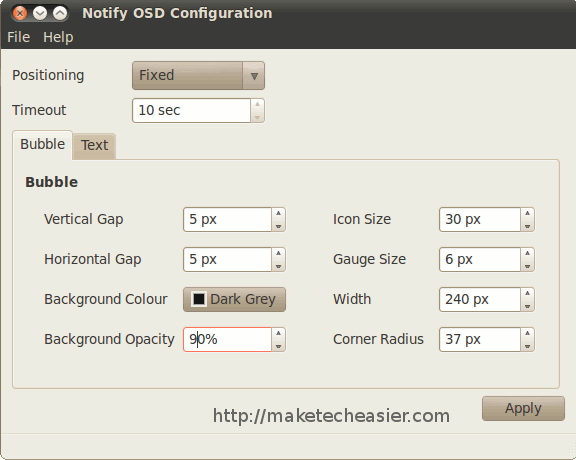NotifyOSD был представлен начиная с Ubuntu Jaunty. Он действует как Growl на Mac и предоставляет пользователю (предположительно) беспрепятственное уведомление. Некоторым людям это нравится, но многим это кажется разрушительным. Для тех, кто ненавидит это, одна из основных жалоб заключается в том, что нет (простого) способа настройки параметров, таких как форма, размер, текст, положение и т. д., и иногда требуется слишком много времени, чтобы оставаться на экране. Уже нет. С помощью конфигурации NotifyOSD вы теперь можете легко настроить пузырь NotifyOSD по своему вкусу без какого-либо кодирования, компиляции или взлома.
Конфигурация NotifyOSD — это графический интерфейс, позволяющий настроить NotifyOSD. Он построен на основе исправленного NotifyOSD, который позволяет вам настроить всплывающее окно уведомлений с помощью простого текстового файла.
Загрузить конфигурацию NotifyOSD
Чтобы конфигурация NotifyOSD заработала, нам необходимо сначала установить исправленный NotifyOSD. В вашем терминале:
sudo add-apt-repository ppa:leolik/leolik sudo apt-get update sudo apt-get upgrade
После того как вы обновили NotifyOSD, установите конфигурацию NotifyOSD с помощью следующей команды:
Для Ubuntu Karmic и Lucid:
sudo add-apt-repository ppa:amandeepgrewal/notifyosdconfig sudo apt-get update sudo apt-get install notifyosdconfig
Если вы используете Ubuntu Maverick, указанный выше репозиторий не будет работать. В
Contents
Загрузить конфигурацию NotifyOSD
ю установить его в своей системе.После установки вы сможете найти приложение в «Приложения ->Аксессуары ->Конфигурация NotifyOSD».
Настройка всплывающего уведомления
На главном экране вы увидите множество опций. Параметры в основном разделены на два раздела: пузырь и текст (внутри пузыря). На вкладке пузырьков вы можете настроить расположение (фиксированное или динамическое), время появления пузырька на экране, цвет фона, непрозрачность, радиус угла и т. д.
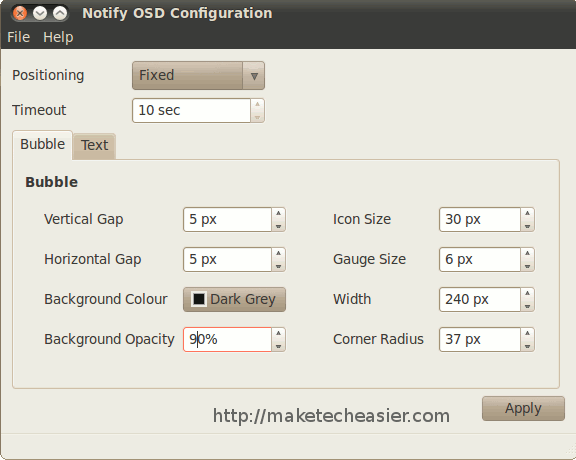
В текстовом разделе вы можете настроить цвет, размер, непрозрачность, тень и многие другие параметры текста.
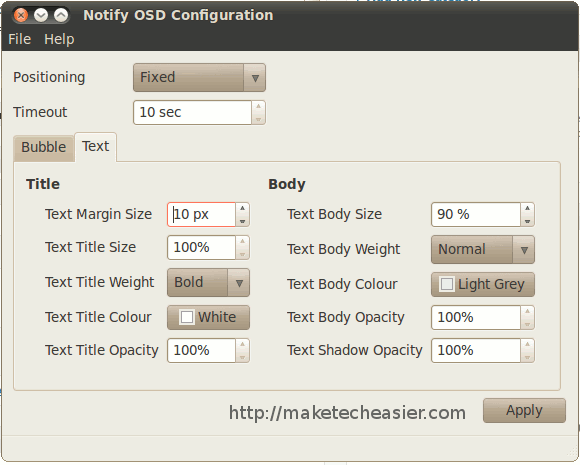
Когда вы закончите настройку, просто нажмите «Применить», и на экране появится предварительный просмотр настроенного пузырька.
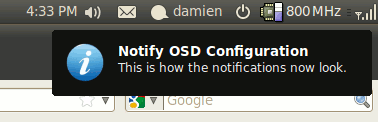
Сохранение темы
Еще одна ос
Настройка всплывающего уведомления
я в том, что после завершения настройки вы можете сохранить ее как новую тему. Вы можете использовать этот файл темы в качестве резервной копии текущих настроек или, если у вас несколько компьютеров под управлением Ubuntu, вы можете переместить тему и заставить другой компьютер работать с теми же настройками.
Тема сохраняется в папке .notifyosdconfв вашем домашнем каталоге. Это скрытая папка, поэтому вам нужно будет нажать «Ctrl + H» в Nautilus, чтобы просмотреть все скрытые папки.
Существует также функция Сброс, поэтому, если вы испортили настройки, вы можете легко вернуться к настройкам по умолчанию.
Заключение
Хотя я нахожу NotifyOSD по умолчанию полезным, бывают случаи, когда он мешает мне и нарушает уровень концентрации. Я рад, что наконец-то есть возможность его настроить. Это не тот инструмент, который вы будете использовать каждый день (большую часть времени вы просто настраиваете его и оставляете), но это определенно инструмент, который вам понадобится для повышения производительности. В будущем я надеюсь увидеть интеграцию этой возможности настройки в ядро Ubuntu. Что вы думаете?
Примечание : Несмотря на то, что в названии указано Ubuntu Lucid, конфигурация NotifyOSD будет работать и в Ubuntu Karmic.